用catia软件如何绘制一个直径为100mm的球
1、首先,我们先打卡catia软件。
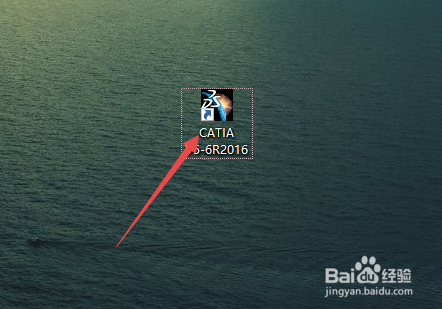
2、进入catia软件后,点击开始,点击零件设计模块,弹出对话框,点击确定,创建一个新的零件。
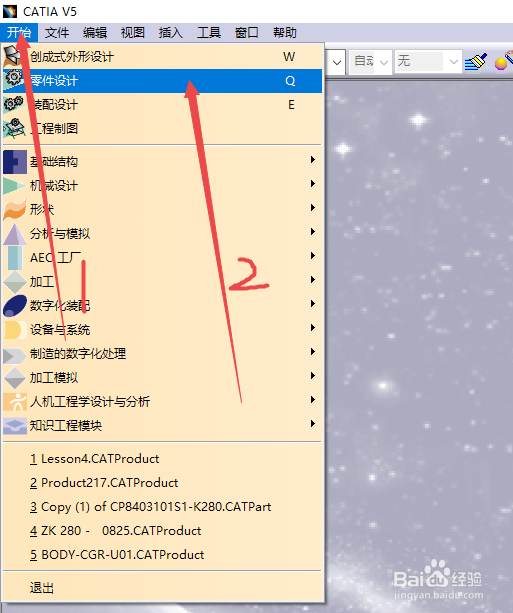
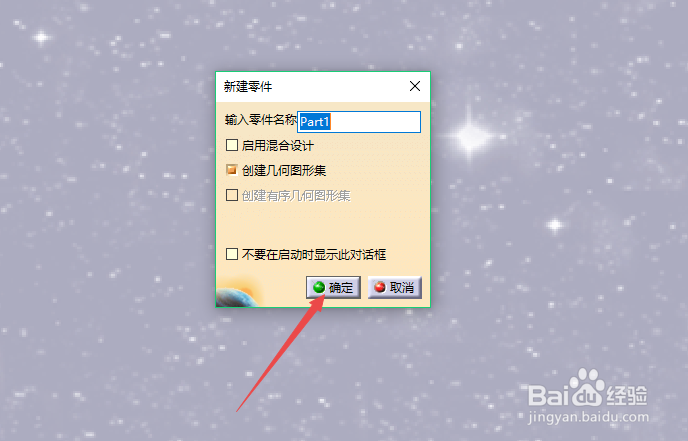
3、点击草图命令,选择xy平面。进入草图。
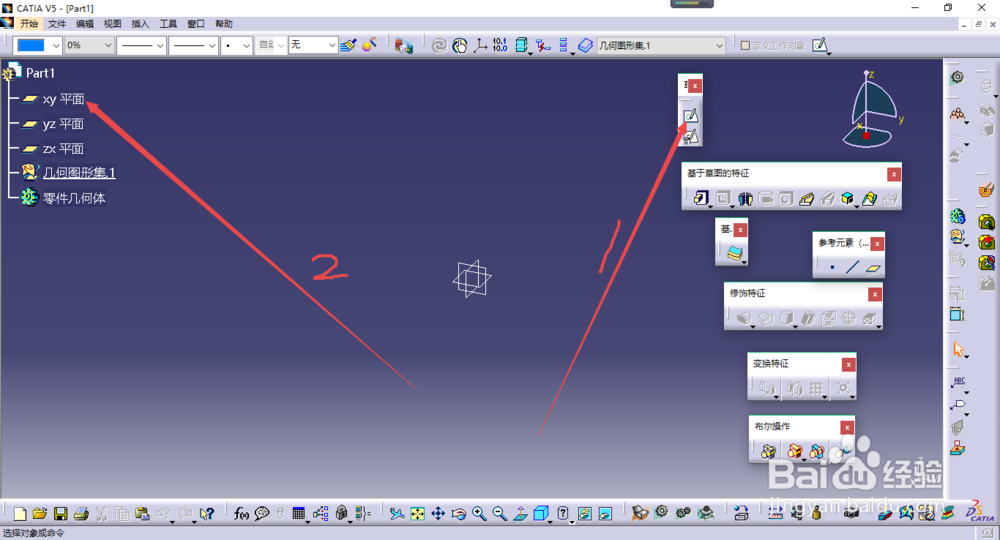
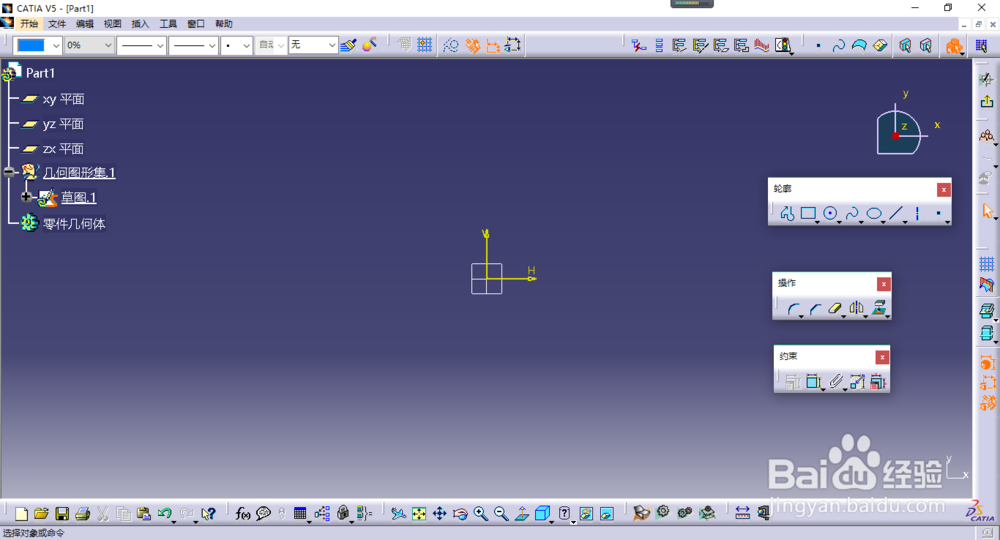
4、点击圆命令,以原点为圆心,绘制一个直径为50的圆,点击确定。

5、点击直线命令,做一条过原点,与y轴平行的直线净压侮,并对该直线进行虚化,设置为辅助线。点击快速修剪命令,对右侧半圆进行修剪,此时突出草返鉴图界面。
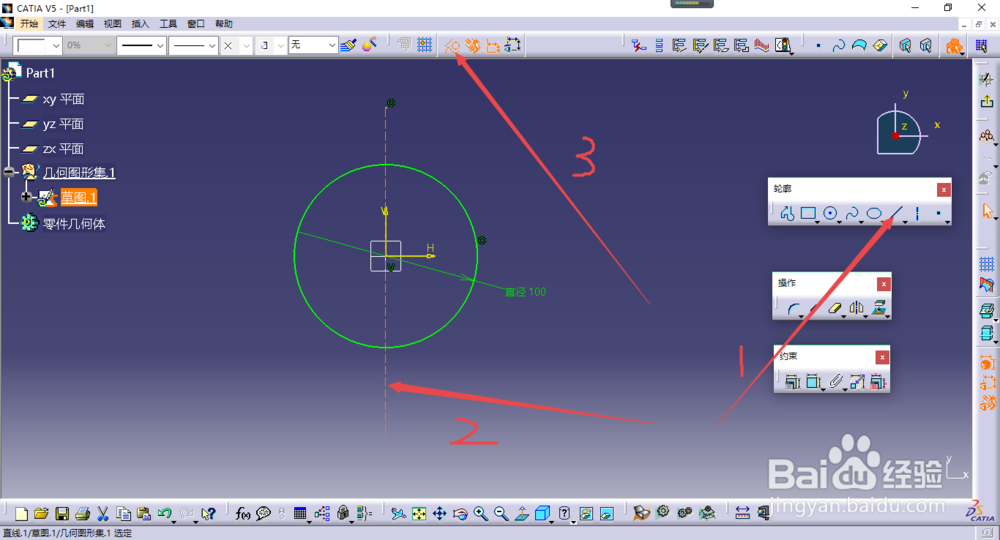
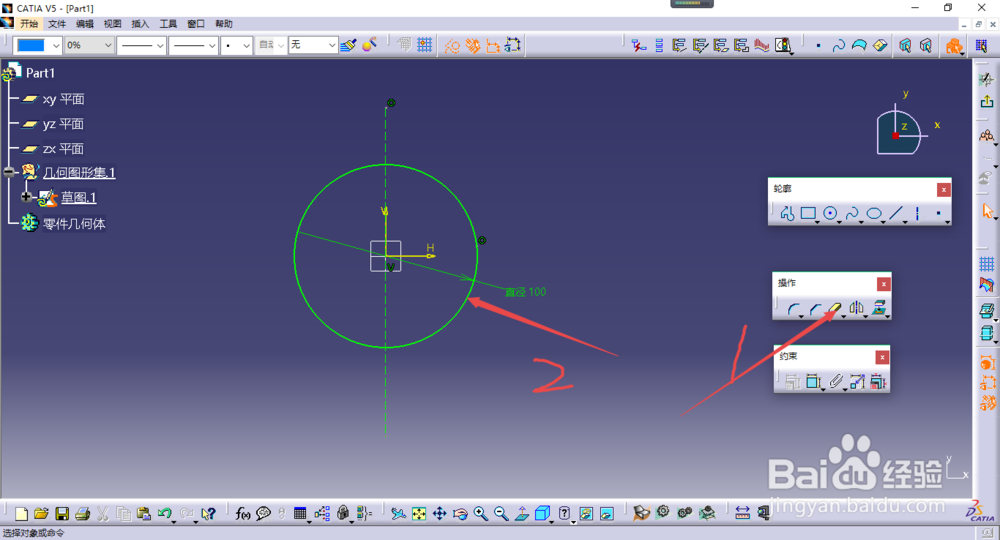
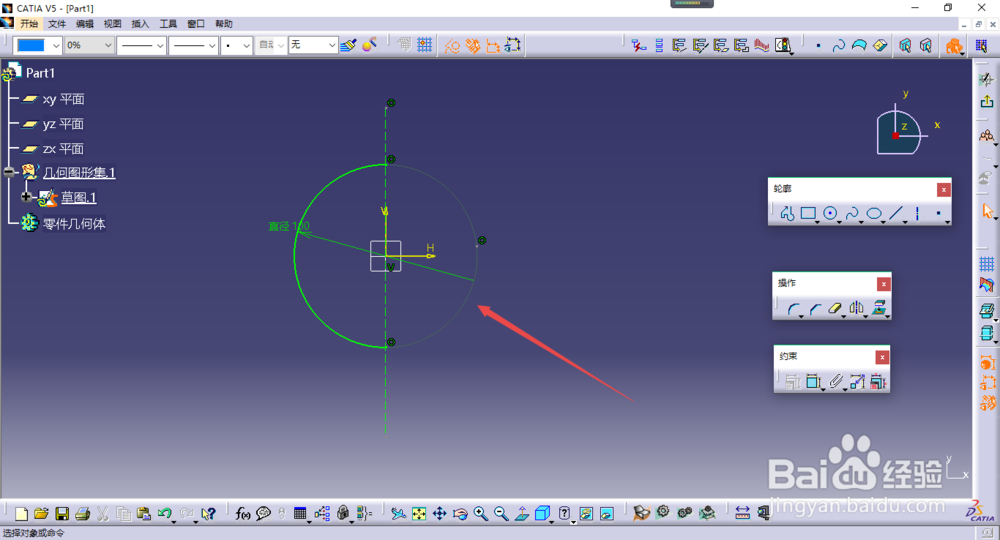
6、右击零件几何体,定义为工作对象,选择旋转体命令,选择草图1,驼欠轴选择y轴,点击确定。
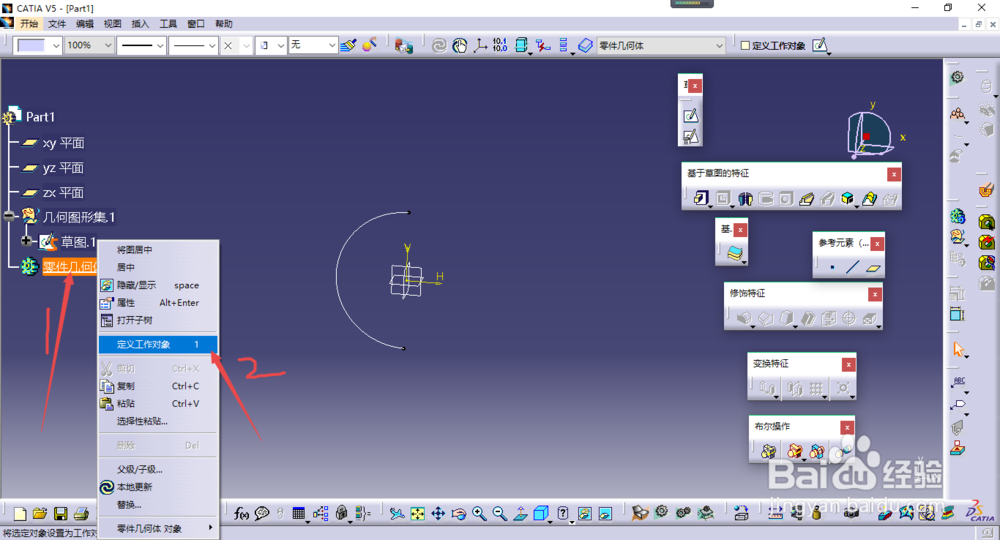
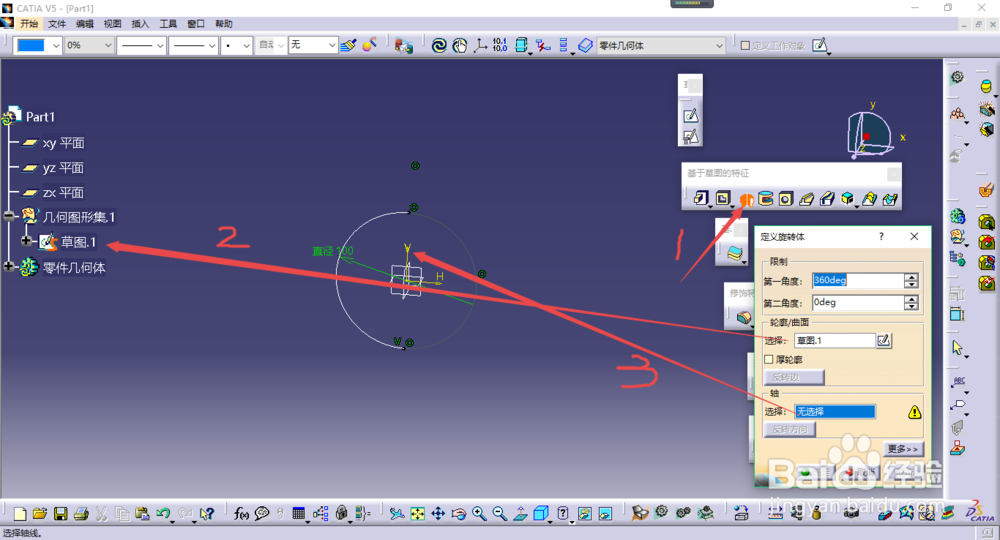
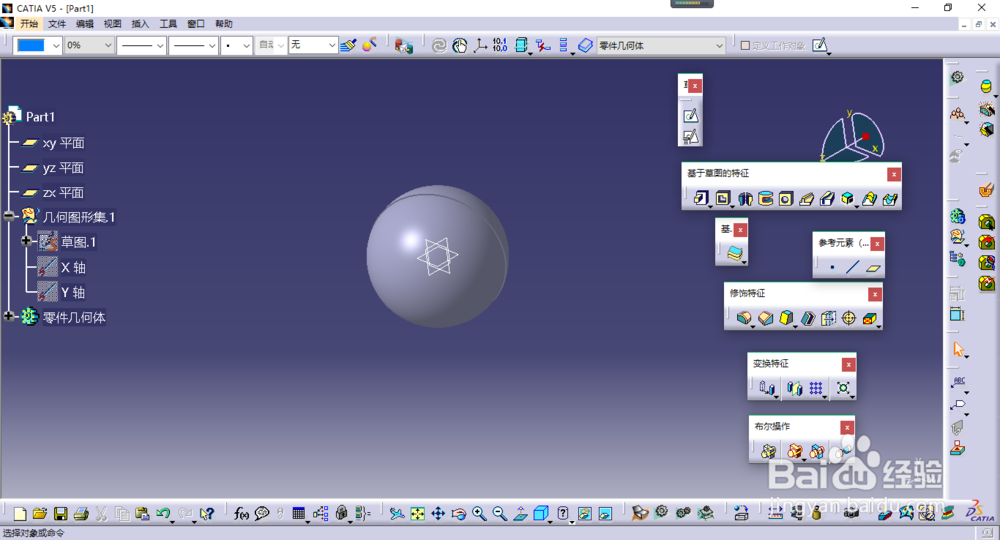
7、则直径为100mm的球体就被创建出来了。
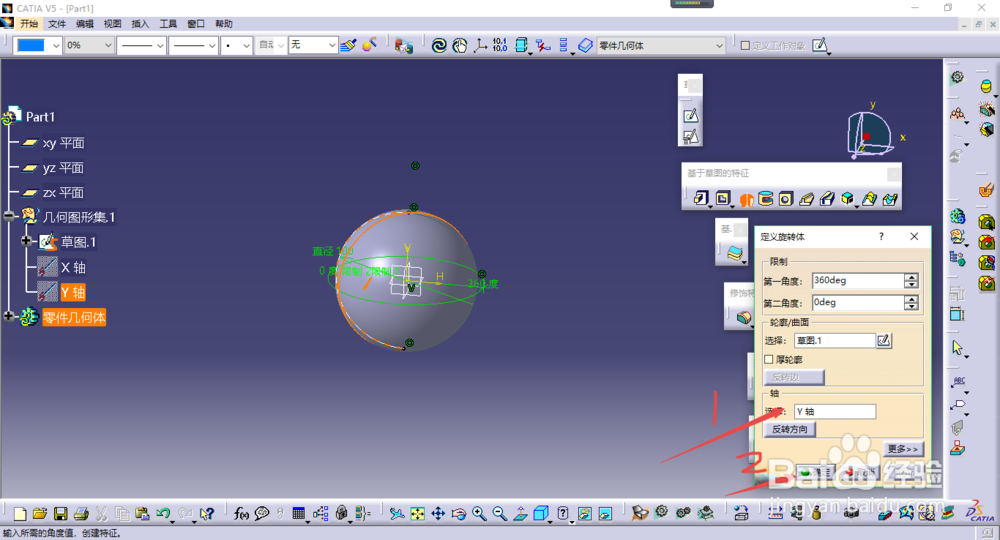
声明:本网站引用、摘录或转载内容仅供网站访问者交流或参考,不代表本站立场,如存在版权或非法内容,请联系站长删除,联系邮箱:site.kefu@qq.com。
阅读量:42
阅读量:105
阅读量:87
阅读量:125
阅读量:164